Wo erfasse ich die Eingangsrechnungen meiner Lieferanten?
zvoove (für Gebäudedienstleister) bietet Ihnen die Möglichkeit, die Eingangsrechnungen Ihrer Lieferanten zu erfassen. Sie können die Rechnungen verschiedenen Aufträgen als Kosten zuordnen und die Buchungen an das zvoove-Finanzbuchhaltungsprogramm übergeben.
In das Rechnungseingangsbuch gelangen Sie über den Menüpunkt „Abrechnung/Rechnungseingang".

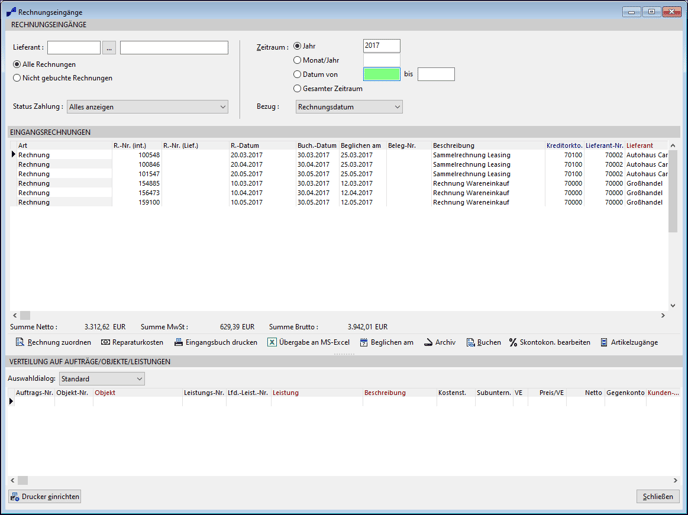 Diese Bildschirmmaske werden wir in ihre Bestandteile zerlegen und genauer betrachten. Dabei fangen wir mit dem oberen Teil an.
Diese Bildschirmmaske werden wir in ihre Bestandteile zerlegen und genauer betrachten. Dabei fangen wir mit dem oberen Teil an.

Über den Filter können Sie bereits erfasste Eingangsrechnungen von bestimmten Lieferanten im mittleren Bildbereich anzeigen lassen. Dazu klicken Sie entweder doppelt in das Feld Lieferant oder betätigen den gepunkteten Button. Daraufhin bekommen Sie die Auswahl aus allen angelegten Lieferanten.
Wenn Sie das Eingangsbuch starten werden standardmäßig alle erfassten Eingangsrechnungen angezeigt.
Sie haben allerdings auch die Möglichkeit „nur unbeglichene Rechnungen" oder „nur beglichene Rechnungen" in der Anzeige zu filtern.
Außerdem können Sie die Anzeige der Eingangsrechnungen für ein bestimmtes „Jahr", „Monat", „Datumsbereich" sowie für den „gesamten Zeitraum" filtern. Der Bezug lässt sich in diesen Fällen auf das Rechnungs-, Buchungs- sowie beglichen am – Datum einstellen.
Im mittleren Bildbereich werden die gewünschten Eingangsrechnungen angezeigt.

Im Rechnungseingangsbuch von zvoove (für Gebäudedienstleister) kann beim Erfassen/Übernehmen von Rechnungseingängen eine Rechnungsnummer des Lieferanten hinterlegt werden.
Außerdem wurde dieses Feld u. a. in den Bereichen Reparaturkosten, Rechnungen für Subunternehmer, Artikel-Zugang, IGEFA Rechnungseingang und in der Akquisition integriert.
Dieses dient zur einfacheren Nachvollziehbarkeit und Zuordnung in der Finanzbuchhaltung und ggfls. auch Auswertungen.
Das Feld "R.-Nr. (Lief.)" ist ein alphanummerisches Feld, d. h., dass neben Ziffern auch Buchstaben und Sonderzeichen möglich sind.
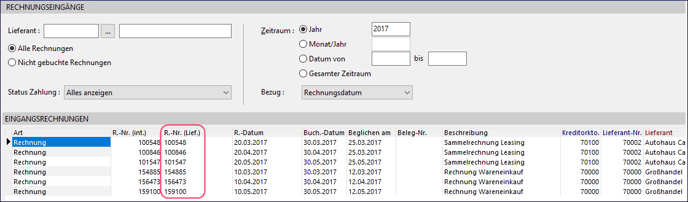
Dieser mittlere Bereich (der beim ersten Aufruf natürlich leer ist) dient auch der Erfassung von weiteren Eingangsrechnungen. Dazu müssen Sie der Liste eine Zeile hinzufügen. Dies geht über die Richtungstaste nach unten, wenn der unterste Datensatz der Liste aktiv ist oder einfacher über die Einfügen-Taste. Dann stellt zvoove (für Gebäudedienstleister) eine leere Zeile zur Verfügung, die Sie mit Rechnungsnummer, Rechnungsdatum, Belegnummer und Buchungsdatum füllen. Dabei ist zu beachten, dass das Buchungsdatum (Buchungsmonat) über die Zuordnung in der Finanzbuchhaltung entscheidet. Haben Sie beispielsweise eine Rechnung mit Datum 03.11. bekommen, die sich auf eine Leistung des Monats Oktober bezieht, und buchhalterisch im Oktober gebucht werden soll, muss das Buchungsdatum 31.10. lauten.
Bei dem Feld „Beglichen am" handelt es sich lediglich um eine Information, mit dem gekennzeichnet werden kann, wann die Rechnung bezahlt wurde (es erfolgt keine Übergabe an die Finanzbuchhaltung).
Außerdem können Sie im Feld Beschreibung einen kurzen Text eintragen, der den Inhalt der Rechnung beschreibt (z.B. Artikellieferung oder Reparaturkosten). Per Doppelklick in das Feld Kreditorkto . oder Lieferant-Nr . wählen Sie den Lieferanten aus. Nachdem Sie die Felder VE und Preis/VE gefüllt haben, errechnet zvoove (für Gebäudedienstleister) daraus den Nettobetrag der Rechnung. Per Doppelklick auf das Feld Steuerschl. wählen Sie den Mehrwertsteuersatz der Rechnung. zvoove (für Gebäudedienstleister) errechnet dann automatisch den Bruttowert.
Am Ende müssen Sie nur noch das Gegenkonto für die Buchhaltung eintragen (z.B. Wareneingang).
Wenn Sie in der Spalte „Lieferung §13b" die Option „Ja" auswählen, wird nicht der von Ihnen erfasste Steuerschlüssel übertragen, sondern der in den globalen Optionen hinterlegte.
Unterhalb der Auflistung der Eingangsrechungen finden Sie mehrere Buttons, deren Funktion nachfolgend erklärt werden soll.
Für den Ausdruck des Rechnungseingangsbuchs können Sie über den Button „Drucker einrichten" einen bestimmten Drucker auswählen. Treffen Sie hier keine Wahl, erfolgt die Ausgabe auf dem unter Windows eingestellten Standarddrucker.
Sie können das Rechnungseingangsbuch über den gleichnamigen Button ausdrucken. Dabei werden Sie von zvoove (für Gebäudedienstleister) gefragt, ob auch die Artikelzugänge ausgedruckt werden sollen. Ist dies der Fall, muss das Häkchen gesetzt sein. Des Weiteren besteht die Möglichkeit die angezeigten Rechnungseingänge an „MS-Excel zu übergeben".
Wenn Sie die Rechnungseingänge an das zvoove-Finanzbuchhaltungsprogramm übergeben möchten, können Sie das über den Button „Buchen" tun. Dabei werden Ihnen noch einmal alle noch nicht gebuchten Rechnungen aufgelistet. Wenn Sie in dieser Ansicht den Button „Eingangsrechnungen buchen" betätigen, werden die Daten in die entsprechend eingerichtete Schnittstelle zu zvoove Finance eingetragen und können von zvoove Finance eingelesen werden.
Dass Rechnungen gebucht sind, erkennen Sie an der roten Kennzeichnung der Rechnungsnummer.
Wenn die Rechnung schon gebucht wurde (rot unterlegte Rechnungsnummer), kann der Datensatz nicht mehr geändert werden. Für diesen Fall gibt es unterhalb der Tabelle den Button „Beglichen am", mit dem ein Datum abgefragt wird, das dem aktiven Datensatz zugeordnet wird.
Nach diesem Feld „Beglichen am" kann auch am oberen Rand des Rechnungseingangsbuchs gefiltert werden.
Über den Button „Archiv" haben Sie die Möglichkeit, die externen Eingangsrechnungen einzuscannen und so eine virtuelle Akte anzulegen.
Mit „% Skontokon. bearbeiten" können die Zahlungsbedingungen des Lieferanten bezogen auf diese Eingangsrechnung bearbeitet werden.
Hat Ihnen der Beitrag nicht weitergeholfen oder fehlen Ihnen Informationen? Dann schreiben Sie uns ein kurzes Feedback über Wissensdatenbank-Verbesserungswunsch, damit wir diesen Artikel verbessern können.
